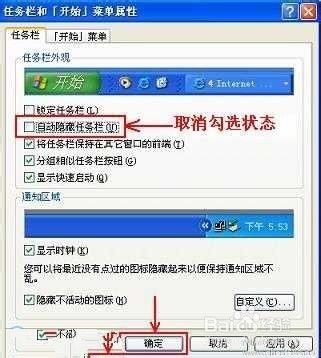-
电脑系统怎么还原
- 时间:2024-11-23 05:38:15
大家好,今天Win10系统之家小编给大家分享「电脑系统怎么还原」的知识,如果能碰巧解决你现在面临的问题,记得收藏本站或分享给你的好友们哟~,现在开始吧!
中国象棋-教您怎么下象棋系列软件最新版本下载
1.电脑怎么还原系统?

进行系统还原
第一步:请点击左下角的【开始】
第二步:选择【所有程序】中的【附件】【系统工具】选择【系统还原】
第三步:请选择【选择恢复我的计算机到一个较早的时间】
第四步:请选择要还原到的日期,如果此时没有红框所标明的检查点可以从左侧的日期里选择字体较黑的时间进行其它时间点的选择
第五步:请点击【下一步】开始系统还原
第六步:还原过程结束后重新启动计算机后点击【完成】结束操作
创建系统还原点
第一步:在系统还原功能首页选【择创建一个还原点】,然后点击【下一步】
第二步:对需要创建的还原点进行扫描后点击【创建】
第三步:请点击【关闭】后完成此项操作
如何撤消上次系统还原
第一步:在系统还原功能首页里选择【撤销我上次的恢复】选项,然后点击【下一步】
第二步:提示撤销上次还原时间,鼠标左键点击【下一步】
第三步:【确定】完成此操作
2.怎么系统还原啊?
一、启用设置系统还原
右击“我的电脑”—“属性”—系统还原—去掉“在所有驱动器上关闭系统还原”前边的勾—选驱动器C—“设置”—将“可使用的磁盘空间”设为最小—确定—依次选D、E、F—设置—勾选“关闭这个驱动器上的系统还原”—确定。
二、创建系统还原点
1、开始--所有程序--附件--系统工具--系统还原,打开“欢迎使用系统还原”对话框;
2、选“创建一个还原点”,单击“下一步”,打开“创建一个还原点”对话框;
3、在“还原描述点”文本框中,输入用来识别还原点的名称,如输入“安装软件前”,单击“创建”按钮,出现“还原点已创建”对话框;
4、单击“关闭”按钮,一个名叫“安装软件前”的还原点存放在你的电脑中,系统还原时,找到它按操作步骤去做,系统就还原到你“安装软件前”的状态了。
三、使用系统还原
1、开始 –所有程序—附件—系统工具—系统还原—打开“欢迎使用系统还原”对话框;
2、选“恢复我的计算机到一个较早的时间”—下一步,打开“选择一个还原点”对话框;
3、单击你认为运行正常的一个日期为还原点---下一步打开“确认还原点对话框;
4、确认后,点击下一步,系统会进行还原;
5、成功后会通知你,确定退出。
3.怎么让电脑系统还原?
安装一键还原精灵
◆安装条件:
1、操作系统为WIN 2000/XP/2003/Server/NT
2、当前操作系统须装在第1分区
3、硬盘上必须有两个以上分区
◆安装方法:双击setup.exe即可完成安装(安装完毕后没有任何提示的)。重新启动电脑后会出现开机选择菜单(如果没有出现选择菜单则安装失败),此时按下键盘上的上下箭头键,选择“一键还原精灵”进入一键还原精灵主界面。
◆卸载方法:一是在WINDOWS下双击“卸载程序”即可完成卸载;二是进入一键还原精灵NT版,在高级设置中选择“卸载精灵”选项。卸载后备份镜像文件随之删除。
◆注意事项:
1、安装一键还原精灵NT版后不得更改硬盘分区数量(如现在有三个分区,再用PQ等软件改成四个分区)和用PQ等软件隐藏硬盘某个分区,否则将导致本软件失效。如确要更改或隐藏分区,请先卸载一键还原精灵NT版。
2、如果在C分区上有文件名为“YJHY”文件夹的话,切勿删除它,也不得格式化C盘,否则一键还原精灵NT版将失效。
3、对于其它分区上文件名为“G”文件夹(因为备份镜像文件放在此文件夹,出于保护的目的,一般情况下是打不开也删除不了的),切勿删除它,同时此分区也不得格式化,否则一键还原精灵NT版将失效。
4、软件不支持双硬盘。
5、如果硬盘上有隐藏分区,则在“多分区备份还原”选项看到的分区符号与WINDOWS下的将不一致,切勿混淆了盘符否则将恢复出错!!
下载:
4.恢复电脑系统的方法
重装系统 要是品牌机应该都有一键恢复要不就是救护中心 要是组装机就只有用光盘重装了
以下是光盘安装 参考
第一步,设置光盘启动:
所谓光盘启动,就是计算机在启动的时候首先读光驱,这样的话如果光驱中有具有光启功能的光盘就可以赶在硬盘启动之前读取出来(比如从光盘安装系统的时候)。
设置方法:
1.启动计算机,并按住DEL键不放,直到出现BIOS设置窗口(通常为蓝色背景,黄色英文字)。
2.选择并进入第二项,“BIOS SETUP”(BIOS设置)。在里面找到包含BOOT文字的项或组,并找到依次排列的“FIRST”“SECEND”“THIRD”三项,分别代表“第一项启动”“第二项启动”和“第三项启动”。这里我们按顺序依次设置为“光驱”“软驱”“硬盘”即可。(如在这一页没有见到这三项E文,通常BOOT右边的选项菜单为“SETUP”,这时按回车进入即可看到了)
3.选择好三种启动方式后,按F10键,出现E文对话框,按“Y”键,并回车,计算机自动重启,证明更改的设置生效了。
第二步,从光盘安装XP系统
在重启之前放入XP安装光盘,在看到屏幕上出现CD-ROM的时候,按回车键。(注:CD-ROM后面共五个“.”,一定要在出现第五个点之前敲回车键才能实现光启,否则计算机开始读取硬盘,也就是跳过光启从硬盘启动了。)
XP系统盘光启之后便是蓝色背景的安装界面,这时系统会自动分析计算机信息,不需要任何操作,直到显示器屏幕变黑一下,随后出现蓝色背景的中文界面。
这时首先出现的是XP系统的协议,按F8键(代表同意此协议),之后可以见到硬盘所有分区的信息列表,并且有中文的操作说明。选择C盘,按D键删除分区(之前记得先将C盘的有用文件做好备份),C盘的位置变成“未分区”,再在原C盘位置(即“未分区”位置)按C键创建分区,分区大小不需要调整。之后原C盘位置变成了“新的未使用”字样,按回车键继续。
接下来有可能出现格式化分区选项页面,推荐选择“用FAT32格式化分区(快)”。按回车键继续。
系统开始格式化C盘,速度很快。格式化之后是分析硬盘和以前的WINDOWS操作系统,速度同样很快,随后是复制文件,大约需要8到13分钟不等(根据机器的配置决定)。
复制文件完成(100%)后,系统会自动重新启动,这时当再次见到CD-ROM的时候,不需要按任何键,让系统从硬盘启动,因为安装文件的一部分已经复制到硬盘里了(注:此时光盘不可以取出)。
出现蓝色背景的彩色XP安装界面,左侧有安装进度条和剩余时间显示,起始值为39分钟,也是根据机器的配置决定,通常P4,2.4的机器的安装时间大约是15到20分钟。
此时直到安装结束,计算机自动重启之前,除了输入序列号和计算机信息(随意填写),以及敲2到3次回车之外,不需要做任何其它操作。系统会自动完成安装。
第三步,驱动的安装
1.重启之后,将光盘取出,让计算机从硬盘启动,进入XP的设置窗口。
2.依次按“下一步”,“跳过”,选择“不注册”,“完成”。
3.进入XP系统桌面。
4.在桌面上单击鼠标右键,选择“属性”,选择“显示”选项卡,点击“自定义桌面”项,勾选“我的电脑”,选择“确定”退出。
5.返回桌面,右键单击“我的电脑”,选择“属性”,选择“硬件”选项卡,选择“设备管理器”,里面是计算机所有硬件的管理窗口,此中所有前面出现黄色问号+叹号的选项代表未安装驱动程序的硬件,双击打开其属性,选择“重新安装驱动程序”,放入相应当驱动光盘,选择“自动安装”,系统会自动识别对应当驱动程序并安装完成。(AUDIO为声卡,VGA为显卡,SM为主板,需要首先安装主板驱动,如没有SM项则代表不用安装)。安装好所有驱动之后重新启动计算机。
5.电脑系统如何恢复
步骤:首先进入BIOS设置光驱优先。
1)首先按Del键进入BIOS
2)通过键盘上的方向键选中Advanced BIOS Features
3)回车进入BIOS设置界面
4)用方向键选中First Boot Device或(1st Boot Device)
5)用上下方向键选中CDROM
6)按ESC返回BIOS设置界面。
7)方向键选中Save &Exit Setup
8)按 ‘Y’键后回车,重启电脑
需要注意的是,由于BIOS的不同,进入BIOS后设置按键也有可能不同。如果是台式机器,按照上面的操作即可。如果是笔记本,可以按F2进入BIOS,后面的设置大同小异。
进入安装
1)重启电脑,把高亮条用方向键移动到CDROM,这时,把XP光盘插入光驱
2)出现Press any key to boot from CD时,立即回车
3)片刻,屏幕出现欢迎安装程序界面,选择现在安装。并回车
4)显示‘许可协议’按F8后,加载信息
此时,还可对硬盘进行分区.如果想全部重新分区,可以先按提示全部删除所有分区.删除方法:按D键,按ENTER键,按L键删除C分区,然后再按D,按L 键,依次把其它分区逐个删除,然后重新逐个创建新的分区.选择未划分的空间,按C键,填写计划划分大小的数据,分区以MB为单位.1G=1024MB,C 盘安装系统,C盘只划分10G以内足够.比如要划分8G,8×1024=8192MB,先删除出现页面中的数据(此数据是未划分的总空间)就填写 8192,然后回车,其它分区可以根据磁盘的大小来划分.分区完成后.
当然不想分区可以跳过这一步,直接进入下一步。
5)选择全新安装
6)选择系统安装目录(一般都选C,原来的系统),然后用NTFS(快)格式化这个分区,(也可以用FAT其它的方法,建议用NTFS)格式化后回车,开始安装。
7)开始复制文件,此过程稍长,耐心等等,无需干预。完毕后重启电脑,
8)启动后,加载设备程序,无需干预
9)接下来的步骤按提示操作即可。等完成后重启,一系统就安装完成了
完成系统的安装后,先打开控制面板--管理工具--计算机管理--磁盘管理--在右页面下方用右键点击未格式化的分区,用FAT32格式化,注意:不要选择快速格式化.因为是刚分区的.完成每个分区的格式化后.
接着该安装驱动程序了。
驱动程序该安装哪些呢?右键我的电脑--属性--硬件--打开设备管理器,看里面有几个黄色问号的选项,就需要安装几个驱动。
方法;之前把驱动光盘放入光驱
1)右键‘我的电脑’并选择‘属性’
2)选择‘硬件’---单击‘设备管理器’
3)双击带黄色问号的
4)重新安装驱动程序
5)选择‘是,仅这一次’,并单击‘下一步’然后选择‘自动搜索安装’后点击‘下一步’/
6)开始自动搜索安装相应驱动程序,完成后关闭,再安装其它有黄色问号的选项。什么时候设备管理器中没有黄色问号的项目,这个系统就安装成功了。
如果没有驱动光盘,用备份驱动安装的方法:
1)右键‘我的电脑’并选择‘属性’
2)选择‘硬件’---单击‘设备管理器’
3)双击带黄色问号的(显卡)
4)重新安装驱动程序
5)选择‘是,仅这一次,’然后单击‘下一步’
6)选择‘从列表或指定的位置安装(高级)’并点击下一步
7)选择‘在搜索中包括这个位置’,单击‘浏览’/
8)找到备份的相应驱动,点击确定,单击‘下一步’/
9)开始安装,完成,关闭
接着把宽带安装好,先安装杀毒软件,再安装补丁,再安装常用软件
如果有兴趣,点击我的名字,看到我个人信息中有我的博客地址,登录我的博客,里面有各种系统的安装图解方法以及其它电脑知识.欢迎 重新格式化D盘可以在现在的系统下,在D盘上点击鼠标右键,选择格式化-快速格式化,这样只需要10-30秒即可,至于C盘,你可以用PQ这个软件进行格式化,有的电脑城盗版的XP中就自带,比如番茄花园,用它你可以快速格式化分区,而且可以在不破坏原分区文件的情况下重新划分区,如果你不打算重新分区,只要格式化C盘后就可重做系统了(如果你在C盘下放了除系统文件的其它文件,不包括安装软件后自动加载到C盘的,而且你又想保留这些文件,那你可以把这些文件移动到别的盘下,移动后还有效的文件只包括音乐,电影,图片,文档等不需要在注册表下生成注册表信息的文件)格式化后重启系统按DEL键,多数主板是按这个键,也有个别的主板是按F2等键的,进入主板BIOS设置:
按键盘上的方向键选中Advanced BIOS Features
回车进入该项设置界面
用方向键选中First Boot Device或1st Boot Device(意为第一项启动顺序)
5)用上下方向键选中CDROM后,按ESC键退出这个页面,返回主页面,按键盘上的F10键,选择Y,退出并保存设置,系统重启
将光盘放入光驱中,系统会自动进入光盘的安装界面(你可以去买自动安装的),选择自动安装windows XP,光盘会自动安装系统,只需要你选择将系统安装在哪个分区即可(光盘会有提示),剩下的事情就不用你管了,光盘会在安装完后自动进入系统,你只要在装完后在进入BIOS中将第一启动项改回去就可以了
如果你要给电脑做系统恢复,只要在装机后打开C盘的系统监视就可以了,这样如果出现问题你可以通过XP自带的系统还原找到还原点就可以恢复了,也可以用GHOST等备份系统的第三方软件进行备份和恢复 。。还有建议就是电脑修店去换比较好
6.怎么还原系统,要详细步骤!
好多方法你试试!祝成功
在Windows XP系统中,我们可以利用系统自带的“系统还原”功能,通过对还原点的设置,记录我们对系统所做的更改,当系统出现故障时,使用系统还原功就能将系统恢复到更改之前的状态。
一、实战系统还原功能
1.准备工作
使用该功能前,先确认Windows XP是否开启了该功能。鼠标右击“我的电脑”,选择“属性”/“系统还原”选项卡,确保“在所有驱动器上关闭系统还原”复选框未选中,再确保“需要还原的分区”处于“监视”状态。
2.创建还原点
依次单击“开始→所有程序→附件→系统工具→系统还原”,运行“系统还原”命令,打开“系统还原向导”,选择“创建一个还原点” /“下一步”按钮填入还原点名,即可完成还原点创建
这里需要说明的是:在创建系统还原点时要确保有足够的硬盘可用空间,否则可能导致创建失败。设置多个还原点方法同上,这里不再赘述。
3.恢复还原点
打开“系统还原向导”,选择“恢复我的计算机到一个较早的时间”,点击“下一步”,选择好日期后再跟着向导还原即可。
需要注意的是:由于恢复还原点之后系统会自动重新启动,因此操作之前建议大家退出当前运行的所有程序,以防止重要文件丢失。
二、系统还原功能高级操作
1.设置系统还原
系统还原功能会占用大量硬盘空间,可以通过“设置”功能来保证硬盘空间。要想取消“系统还原”功能,只需按上文所述方法操作,取消“在所有驱动器上关闭系统还原”复选框删除系统还原点,释放硬盘空间。若只对某盘的还原设置,取消选择“在所有驱动器上关闭系统还原”复选框,选中“可用的驱动器”项中所需要分区,点“设置”,选中“关闭这个驱动器上的系统还原”可禁止该分区的系统还原功能。另外还可给分区限制还原功能所用磁盘空间,选中需设置的分区,点“设置”后,在弹出设置窗口中拖动划块进行空间大小的调节
2.释放多余还原点
Windows XP中还原点包括系统自动创建和用户手动创建还原点。当使用时间加长,还原点会增多,硬盘空间减少,此时,可释放多余还原点。打开“我的电脑”,选中磁盘后鼠标右击,选择“属性”/“常规”,单击“磁盘清理”选中“其他选项”选项卡在“系统还原”项单击“清理”按钮,单击Y即可。
3.系统还原功能失败的处理
上文所讲系统还原功能是Windows XP中操作的,如果不能进入Windows XP系统,可以通过如下方法解决:
(1)安全模式运行系统还原
如果Windows XP能进入安全模式的话,则可在安全模式下进行系统恢复,步骤同“恢复还原点”。
(2)DOS模式进行系统还原
如果系统无法进入安全模式,则在启动时按F8,选“Safe Mode with Command Prompt”,用管理员身份登录,进入%systemroot%\windowssystem32restore目录,找到rstrui文件,直接运行rstrui文件,按照提示操作即可。
(3)在丢失还原点的情况下进行系统还原
在Windows XP预设了System Volume Information文件夹,通常是隐藏的,它保存了系统还原的备份信息。打开查看“显示所有文件和文件夹”属性,取消“隐藏受保护的系统文件”前有选择,会在每个盘中看到“System Volume Information”文件夹。利用这个文件夹可以进行数据恢复。
鼠标右击“我的电脑”,选择“属性”/“系统还原”,取消“在所有驱动器上关闭系统还原”复选框,单击“应用”按钮。这样做是为了重建一个还原点。再打开“系统还原”命令,就可以找到丢失的还原点了。
上面的叙述是针对FAT32分区,如果系统分区为NTFS,那么在启动System Volume Information文件夹时会遇到一点麻烦。因为你可能并没有被加入到System Volume Information安全属性中,访问不到该文件。鼠标右击该文件夹,在弹出的菜单中选择“属性”,打开System Volume Information属性对话框,选中“安全”选项卡,单击“添加”按钮,打开“选择用户或组”窗口,点击该窗口右下角的“高级”按钮,然后单击“立即查找”按钮,这时会列出计算机上所有的用户和组,选中自己当前的账户或账户所在组的名称后“确定”。这样选中的账户被添加到System Volume Information安全属性中,就可以访问该文件夹了。
4.自定义“系统还原”空间的大小
默认情况下Windows XP的用于“系统还原”的空间最大为12%,但可以通过修改注册表来更该这个值。运行注册表编辑器,后依次展开HKEY_LOCAL_MACHINESOFTWAREMicrosoftWindowsNTCurrentVersionSystemRestore分支,在右侧窗口中可以看见两个DWORD值“DSMax”和“DSMin”(图10),分别代表系统还原的最大和最小磁盘空间,直接修改它们的键值即可。该分支下还有一个名为“DiskPercent”的DWORD值,它表示要为系统还原分配的磁盘空间百分比,默认值为12%,我们可以根据需要对其适当调整
以上就是关于「电脑系统怎么还原」的全部内容,本文讲解到这里啦,希望对大家有所帮助。如果你还想了解更多这方面的信息,记得收藏关注本站~
Win10系统之家www.ghOst580.neT独家①使★用,转载请联系网站管理人员!
相关文章
-
 1.电脑怎么还原系统?我一般都是这样系统还原的!进行系统还原第一步:请点击左下角的【开始】第二步:选择【所有程序】中的【附件】【系统工具】选择【系统还原】第三步:请选择【选择恢复我的计算机到一个较早的时间】第四步:请选...
1.电脑怎么还原系统?我一般都是这样系统还原的!进行系统还原第一步:请点击左下角的【开始】第二步:选择【所有程序】中的【附件】【系统工具】选择【系统还原】第三步:请选择【选择恢复我的计算机到一个较早的时间】第四步:请选... -
 1.电脑系统还原操作步骤详情在使用中,系统出现异常,可用系统还原将计算机设置返回到先前状态。一、启用设置系统还原右击“我的电脑”—“属性”—系统还原—去掉“在所有驱动器上关闭系统还原”前边的勾—选驱动器C—“设置”—将“...
1.电脑系统还原操作步骤详情在使用中,系统出现异常,可用系统还原将计算机设置返回到先前状态。一、启用设置系统还原右击“我的电脑”—“属性”—系统还原—去掉“在所有驱动器上关闭系统还原”前边的勾—选驱动器C—“设置”—将“... -
 1.win7开机一键还原系统怎么操作如何开机一键还原win7系统呢?很多时候使用电脑会遇到中病毒、系统损坏的情况,此时如果有开机一键还原Win7系统那就方便太多了,下面小编和大家分享一下开机一键还原Win7系统的操作教程。...
1.win7开机一键还原系统怎么操作如何开机一键还原win7系统呢?很多时候使用电脑会遇到中病毒、系统损坏的情况,此时如果有开机一键还原Win7系统那就方便太多了,下面小编和大家分享一下开机一键还原Win7系统的操作教程。... -
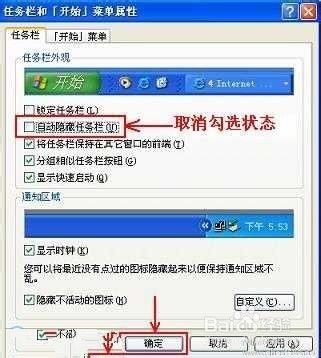 1.任务栏变宽了怎么办?快速启动的项目太多了任务栏是可以拉伸的快速启动栏也可以拉伸的前提条件下是你的任务看是在非锁定状态下看到下面那条虚线了吗吧鼠标放到上面去然后拖到上一层然再拉伸任务栏任务栏修复方法:1...
1.任务栏变宽了怎么办?快速启动的项目太多了任务栏是可以拉伸的快速启动栏也可以拉伸的前提条件下是你的任务看是在非锁定状态下看到下面那条虚线了吗吧鼠标放到上面去然后拖到上一层然再拉伸任务栏任务栏修复方法:1...